Otázka
Problém: Ako opraviť TPMProvisioningservice.exe prestal fungovať v systéme Windows?
Ahoj. Nemôžem použiť službu TPM Provisioning na mojom počítači so systémom Windows, pretože sa mi zobrazuje chyba „TPMProvisioningservice.exe prestal fungovať“. Čo mám robiť?
Vyriešená odpoveď
Windows je jedným z najpopulárnejších operačných systémov na svete. Ľudia ho milujú pre jeho užívateľsky prívetivé rozhranie, možnosti prispôsobenia, vstavané nástroje na riešenie problémov a oveľa viac. Spolieha sa však na to, že tisíce procesov bežiacich na pozadí fungujú hladko. Ak sa čo i len jeden z týchto procesov pokazí, ľudia môžu mať problémy pri pokuse o používanie počítača so systémom Windows.
Používatelia nedávno oznámili, že nemôžu používať službu TPM Provisioning vo svojom operačnom systéme Windows. Dotknuté osoby hlásia, že pri pokuse o to vidia „Chyba služby“. Chyba samozrejme súvisí s aplikáciou Tpmprovisioningservice.exe.
TPMProvisioningService.exe je proces Intel a zvyčajne sa nachádza v priečinku C:\Program Files\Intel\. Modul Trusted Platform Module (TPM) je čip. Jeho primárnou funkciou je generovanie bezpečných kryptografických kľúčov. Problém TPMProvisioningservice.exe prestal fungovať v systéme Windows môže spôsobiť problémy so zabezpečením.
V tejto príručke nájdete 5 metód, ktoré vám môžu pomôcť opraviť chybu TPMProvisioningservice.exe, ktorá prestala fungovať pri chybe systému Windows. Riešenie problémov však môže byť zdĺhavý proces, takže svoje zariadenie môžete skenovať aj pomocou nástroja na údržbu, ako je napr ReimageAutomatická práčka Mac X9. Dokáže opraviť rôzne systémové chyby, BSOD,[1] poškodené súbory a register[2] problémy. V opačnom prípade postupujte podľa pokynov nižšie.
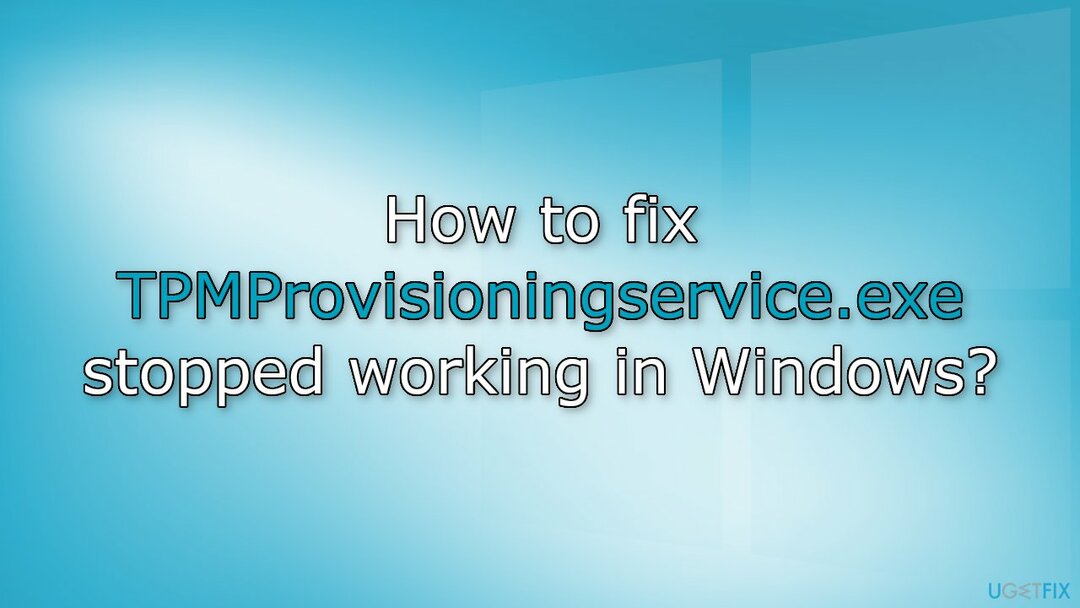
Metóda 1. Opravte poškodené systémové súbory v núdzovom režime
Ak chcete opraviť poškodený systém, musíte si zakúpiť licencovanú verziu Reimage Reimage.
- Stlačte tlačidlo kľúč Windows+R otvoriť Bežať dialógové okno
- Typ msconfig a udrel Zadajte
- Otvor Spúšťacia karta a začiarknite políčko označené ako Bezpečná topánka
- Hit Použiť a OK
- Potom kliknite na Tlačidlo reštartu a nechajte počítač reštartovať
- V núdzovom režime zadajte cmd do vyhľadávacieho panela a stlačte Spustiť ako správca
- Vo vnútri vyvýšené Príkazový riadok okno, zadajte príkaz uvedený nižšie a stlačte Zadajte:
sfc /scannow

- Potom vykonajte nasledujúci príkaz:
DISM.exe /Online /Cleanup-image /Restorehealth
- Po dokončení stlačte kľúč Windows+R otvoriť Bežať box
- Typ msconfig a udrel Zadajte
- Zamierte k Spúšťacia karta a zrušte začiarknutie políčka proti Bezpečná topánka
- Hit OK a potom reštart Windows
Metóda 2. Odinštalujte TPM
Ak chcete opraviť poškodený systém, musíte si zakúpiť licencovanú verziu Reimage Reimage.
- Typ Správca zariadení vo vyhľadávacej oblasti na paneli úloh a stlačte Zadajte
- Keď ste v okne Správca zariadení, prejdite nadol na Bezpečnostné zariadenia a rozbaľte ponuku
- Kliknite pravým tlačidlom myši na Trusted Platform Module 2.0 a vyberte Odinštalovať zariadenie z menu
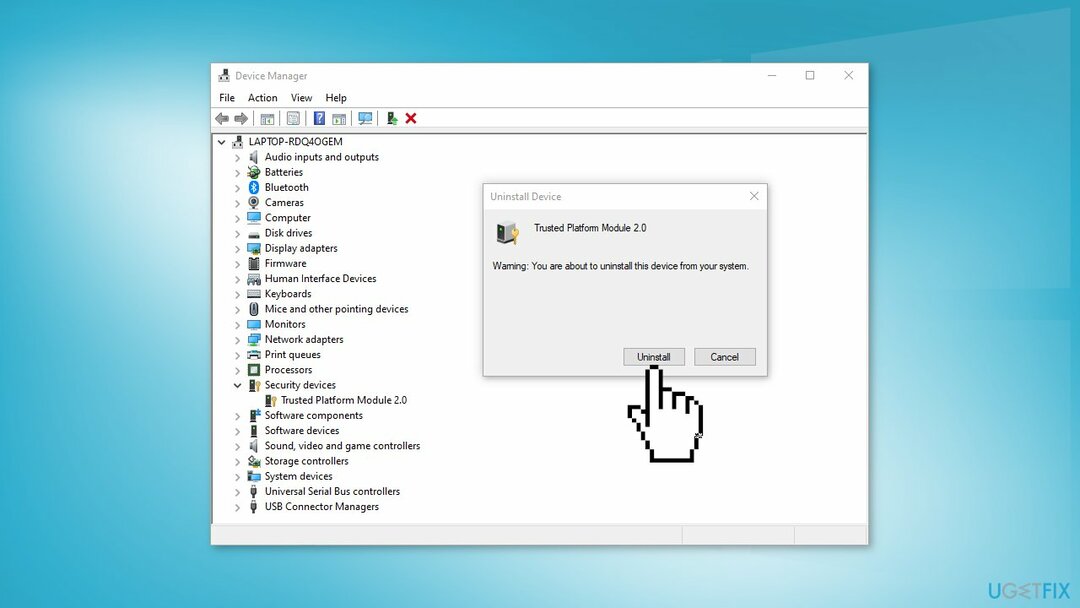
- Vyberte Odinštalovať znova vo výzve na potvrdenie a počkajte na dokončenie procesu
- Reštartujte počítač a skontrolujte, či sa problém vyriešil
Metóda 3. Reštartujte službu TPM
Ak chcete opraviť poškodený systém, musíte si zakúpiť licencovanú verziu Reimage Reimage.
- Stlačte tlačidlo kľúč Windows+R otvoriť a Bežať dialógové okno
- Typ services.msc a udrel Zadajte
- Keď ste v okne Služby, vyhľadajte Služba TPM (napríklad Intel TPM Provisioning Service a kliknite na ňu pravým tlačidlom myši
- Vyberte Vlastnosti z kontextového menu
- Skontrolujte, či je služba zastavená. Ak je, kliknite na Štart tlačidlo
- Ak je už spustený, kliknite na Tlačidlo Stop a potom zasiahnuť Štart znova
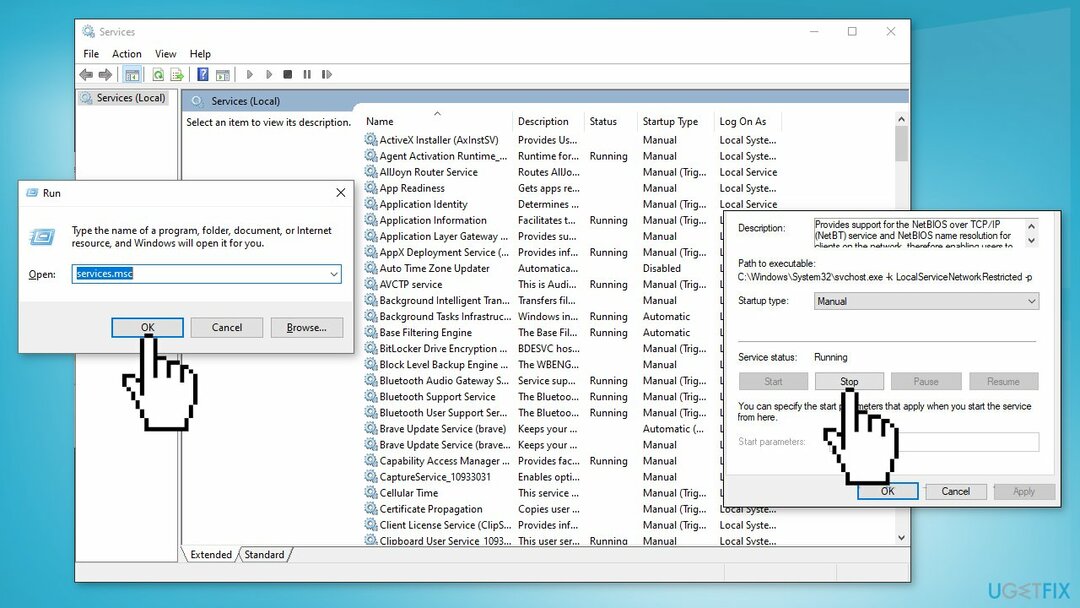
- Skontrolujte, či je problém vyriešený
Metóda 4. Použite Obnovovanie systému
Ak chcete opraviť poškodený systém, musíte si zakúpiť licencovanú verziu Reimage Reimage.
- Spustiť Ovládací panel, vyberte Systém a bezpečnosť
- Kliknite na systém zo zoznamu
- Vyberte si Ochrana systému
- Choďte do Karta Ochrana systému a kliknite na Obnovenie systému
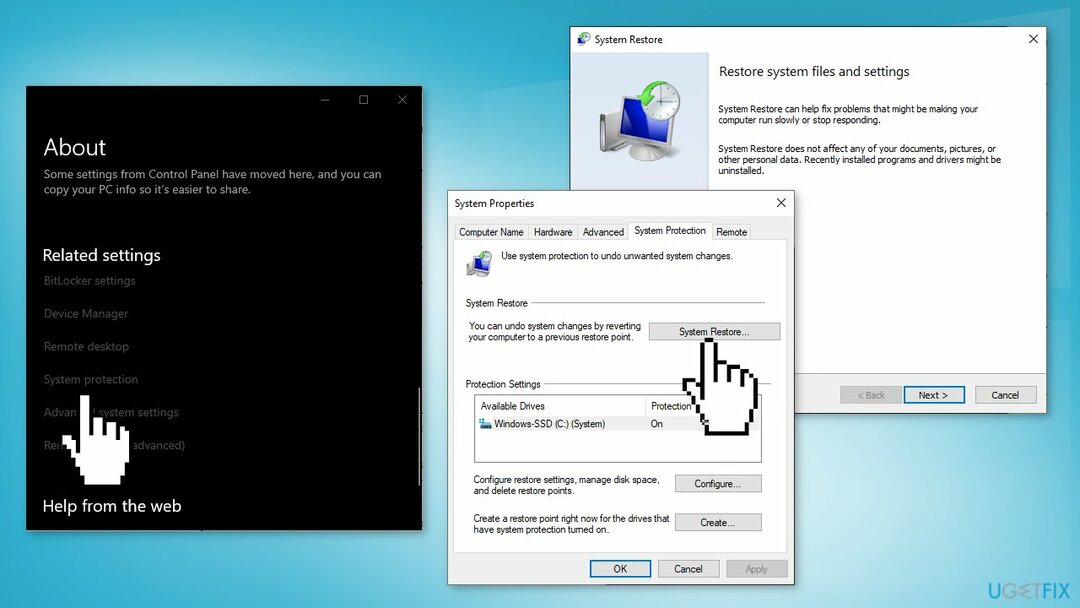
- Pokračujte podľa pokynov na obrazovke. Na obrazovke by sa mala zobraziť výzva na potvrdenie, vyberte si Odporučiť obnoviť
- Po dokončení procesu sa váš operačný systém presunie do predchádzajúceho bodu v čase
Metóda 5. Obnovte svoj počítač
Ak chcete opraviť poškodený systém, musíte si zakúpiť licencovanú verziu Reimage Reimage.
- Spustite Nastavenia systému Windows a vyberte Aktualizácia a zabezpečenie zo zoznamu dostupných možností
- Vyberte zotavenie z ľavého panela a stlačte Začať pod Obnovte tento počítač
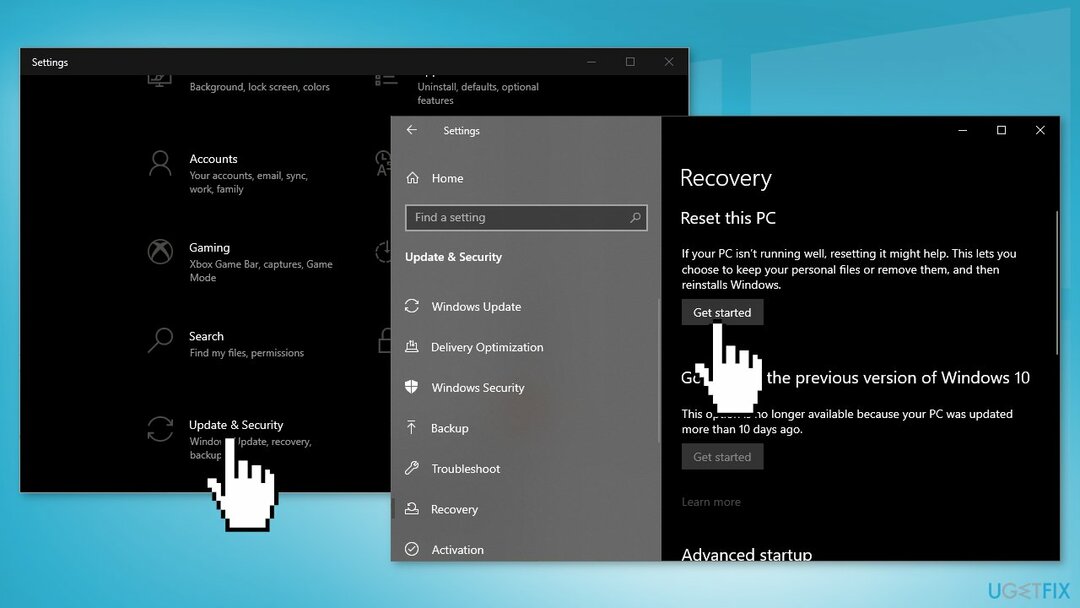
- Vyberte Ponechajte moje súbory
- Pokračujte podľa pokynov na obrazovke a počkajte, kým sa počítač resetuje
- Po dokončení procesu skontrolujte, či služba TPM Provisioning funguje
Opravte svoje chyby automaticky
Tím ugetfix.com sa snaží zo všetkých síl pomôcť používateľom nájsť najlepšie riešenia na odstránenie ich chýb. Ak nechcete bojovať s manuálnymi technikami opravy, použite automatický softvér. Všetky odporúčané produkty boli testované a schválené našimi odborníkmi. Nástroje, ktoré môžete použiť na opravu chyby, sú uvedené nižšie:
Ponuka
sprav to hneď!
Stiahnite si opravušťastie
Záruka
sprav to hneď!
Stiahnite si opravušťastie
Záruka
Ak sa vám nepodarilo opraviť chybu pomocou aplikácie Reimage, požiadajte o pomoc náš tím podpory. Prosím, dajte nám vedieť všetky podrobnosti, o ktorých si myslíte, že by sme mali vedieť o vašom probléme.
Tento patentovaný proces opravy využíva databázu 25 miliónov komponentov, ktoré dokážu nahradiť akýkoľvek poškodený alebo chýbajúci súbor v počítači používateľa.
Ak chcete opraviť poškodený systém, musíte si zakúpiť licencovanú verziu Reimage nástroj na odstránenie škodlivého softvéru.

Získajte prístup k videoobsahu s geografickým obmedzením pomocou siete VPN
Súkromný prístup na internet je sieť VPN, ktorá môže zabrániť vášmu poskytovateľovi internetových služieb, vláda, a tretím stranám od sledovania vášho online a umožňujú vám zostať v úplnej anonymite. Softvér poskytuje dedikované servery na torrentovanie a streamovanie, čím zaisťuje optimálny výkon a nespomaľuje vás. Môžete tiež obísť geografické obmedzenia a prezerať si služby ako Netflix, BBC, Disney+ a ďalšie populárne streamovacie služby bez obmedzení, bez ohľadu na to, kde sa nachádzate.
Neplaťte autorov ransomvéru – použite alternatívne možnosti obnovy dát
Malvérové útoky, najmä ransomvér, sú zďaleka najväčším nebezpečenstvom pre vaše obrázky, videá, pracovné alebo školské súbory. Keďže kyberzločinci používajú na uzamknutie údajov robustný šifrovací algoritmus, nemožno ho ďalej používať, kým nebude zaplatené výkupné v bitcoinech. Namiesto platenia hackerom by ste sa mali najskôr pokúsiť použiť alternatívu zotavenie metódy, ktoré by vám mohli pomôcť získať aspoň časť stratených údajov. V opačnom prípade by ste mohli prísť aj o svoje peniaze spolu so súbormi. Jeden z najlepších nástrojov, ktorý by mohol obnoviť aspoň niektoré zo zašifrovaných súborov – Data Recovery Pro.